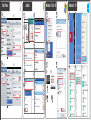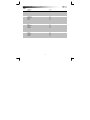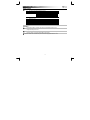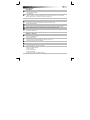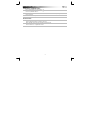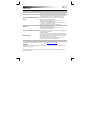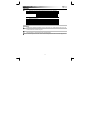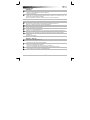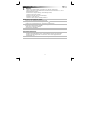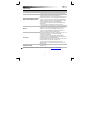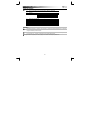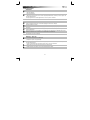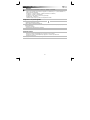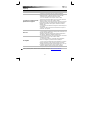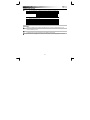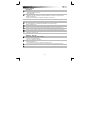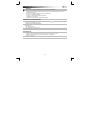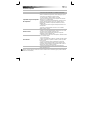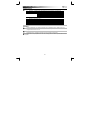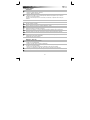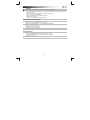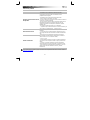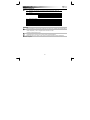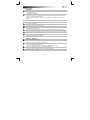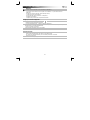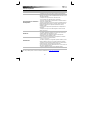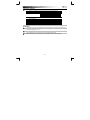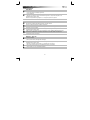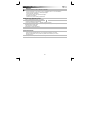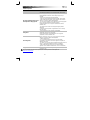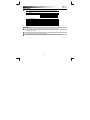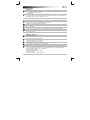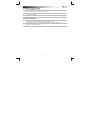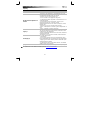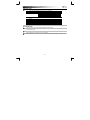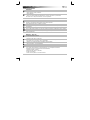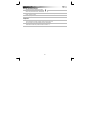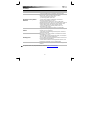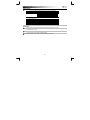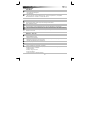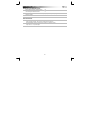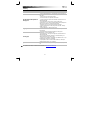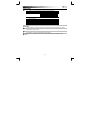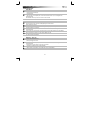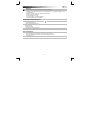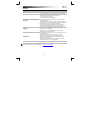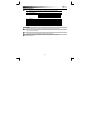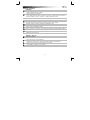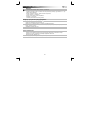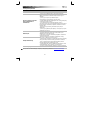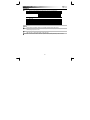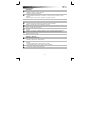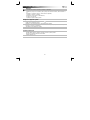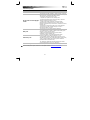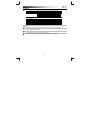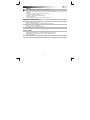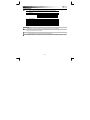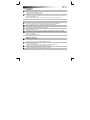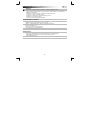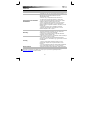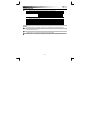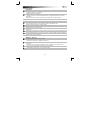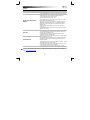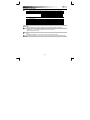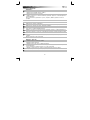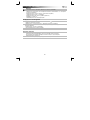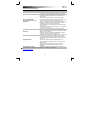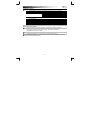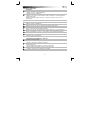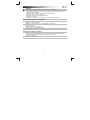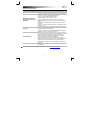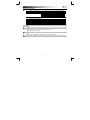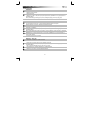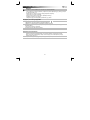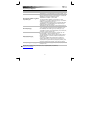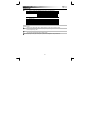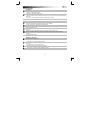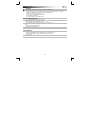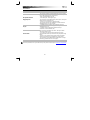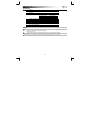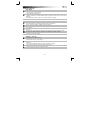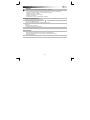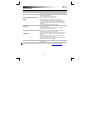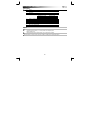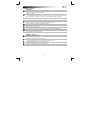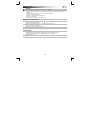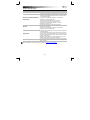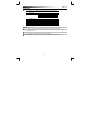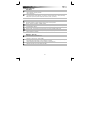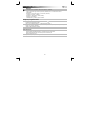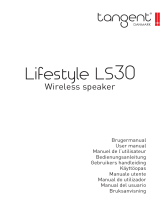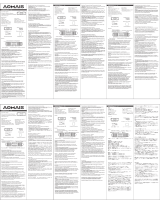Trust Jukebar Guide d'installation
- Catégorie
- Hauts-parleurs portatifs
- Taper
- Guide d'installation
La page est en cours de chargement...
La page est en cours de chargement...
La page est en cours de chargement...
La page est en cours de chargement...
La page est en cours de chargement...
La page est en cours de chargement...
La page est en cours de chargement...
La page est en cours de chargement...
La page est en cours de chargement...
La page est en cours de chargement...
La page est en cours de chargement...

Bluetooth Speaker - USER’S MANUAL
10
Contenu de l'emballage
A Volume -
B Lecture, Pause/Décrocher appel/Appariement Bluetooth
(Bluetooth
uniquement)
C Volume +
D Voyant LED :
Clignote en bleu/rouge Mode d'appariement
Constamment bleu Mode Bluetooth
Arrêt Mode entrée audio
Constamment rouge En chargement
E Interrupteur marche/arrêt
F Alimentation USB
G Entrée audio 3,5 mm
H Sortie casque 3,5 mm
I Câble de chargement USB
J Adaptateur USB mini vers micro
K Câble audio 3,5 mm
Préparation
- Raccordez l'appareil à un chargeur. Cela peut être un chargeur de téléphone/tablette ou un ordinateur.
- Utilisez « J » lorsque le chargeur dispose d'un connecteur micro USB.
- Chargez la batterie pendant 3 heures.
- Allumez le haut-parleur en activant l’interrupteur marche/arrêt « E » situé à l'arrière du haut-parleur.
- Le voyant LED « D » se mettra à clignoter en bleu (mode d'appariement).
Si le voyant LED ne clignote pas en bleu, appuyez sur le bouton lecture/pause pendant 5 s.
3
1
2

Bluetooth Speaker - USER’S MANUAL
11
Configuration standard
iPad/iPhone
- Allez dans ‘Paramètres’.
- Allez dans ‘Général’.
- Puis dans ‘Bluetooth’.
- Vérifiez que le Bluetooth est activé.
- Sélectionnez ‘Trust SPK-02’ dans la liste des périphériques Bluetooth. (vérifiez que le haut-parleur est
en mode d'appariement)
Lorsque l'appareil est en mode d'appariement, celui-ci est prêt à l'utilisation.
Android
Allez dans ‘Paramètres’.
Dans les systèmes Android 4.0, la touche des réglages se trouve sous l’horloge.
Allez dans ‘Réseau et sans fil’.
Puis allez dans ‘Paramètres Bluetooth’ et appuyez sur ‘Détecter des périphériques à proximité’ si
nécessaire.
Sélectionnez ‘Trust SPK-02’ dans la liste des périphériques Bluetooth. (vérifiez que le haut-parleur est en
mode d'appariement)
10
Appuyez longuement sur ‘Trust SPK-02’ pour accéder au menu des options du dispositif audio sans fil.
11 Vérifiez que l'appareil est ‘connecté’ et que le profil ‘média’ est sélectionné.
Votre appareil est prêt à l'utilisation.
Windows 7 / Vista / XP
12 A. Ouvrez les icônes de la barre des tâches.
B. Cliquez sur l'icône Bluetooth.
C. Cliquez sur ‘Ajouter un périphérique’.
13 - Sélectionnez ‘Trust SPK-02’ dans la liste des périphériques Bluetooth. (vérifiez que le haut-parleur est
en mode d'appariement)
Lorsque le périphérique est correctement ajouté, celui-ci est prêt à l'utilisation.
14 - Cliquez droit sur l'icône du haut-parleur dans la barre des tâches.
- Ouvrez les ‘appareils de reproduction’.
15
- Réglez l'appareil ‘Trust SPK-02’ en tant que périphérique par défaut.
9
7
6
4
5
8

Bluetooth Speaker - USER’S MANUAL
12
Windows 8
16 A. Ouvrez la barre des paramètres et cliquez sur « Settings » [paramètres].
(allez au coin supérieur droit de l'écran ou appuyez sur « Windows key + C » [touche Windows + C]
dans la barre des paramètres)
B. Cliquez sur « Change PC settings » [modifier paramètres de l'ordinateur].
C. Cliquez sur « Devices » [périphériques].
D. Cliquez sur « add a device » [Ajouter un périphérique].
E. Sélectionnez « Trust SPK-02.
F. Patientez jusqu'à ce que le Jukebar soit complètement installé.
Configuration sur un système Apple Mac
- Cliquez sur l'icône Bluetooth dans la barre des tâches.
- Vérifiez que le Bluetooth est activé.
- Allez à ‘Installer le périphérique Bluetooth’
- Sélectionnez ‘Trust SPK-02’ dans la liste des périphériques Bluetooth. (vérifiez que le périphérique est en
mode d'appariement)
- Cliquez sur ‘Continuer’.
-
Votre appareil est désormais prêt à l'utilisation.
Commandes avancées
Lecture/Pause/Décrocher appel/Appariement Bluetooth (B)
Appuyez sur le bouton lecture/pause pour interrompre ou lire la musique.
Lorsque vous recevez un appel téléphonique, appuyez sur ce bouton pour décrocher.
Contrôle du volume (A,C)
Appuyez sur le bouton volume +/- pour régler le volume.
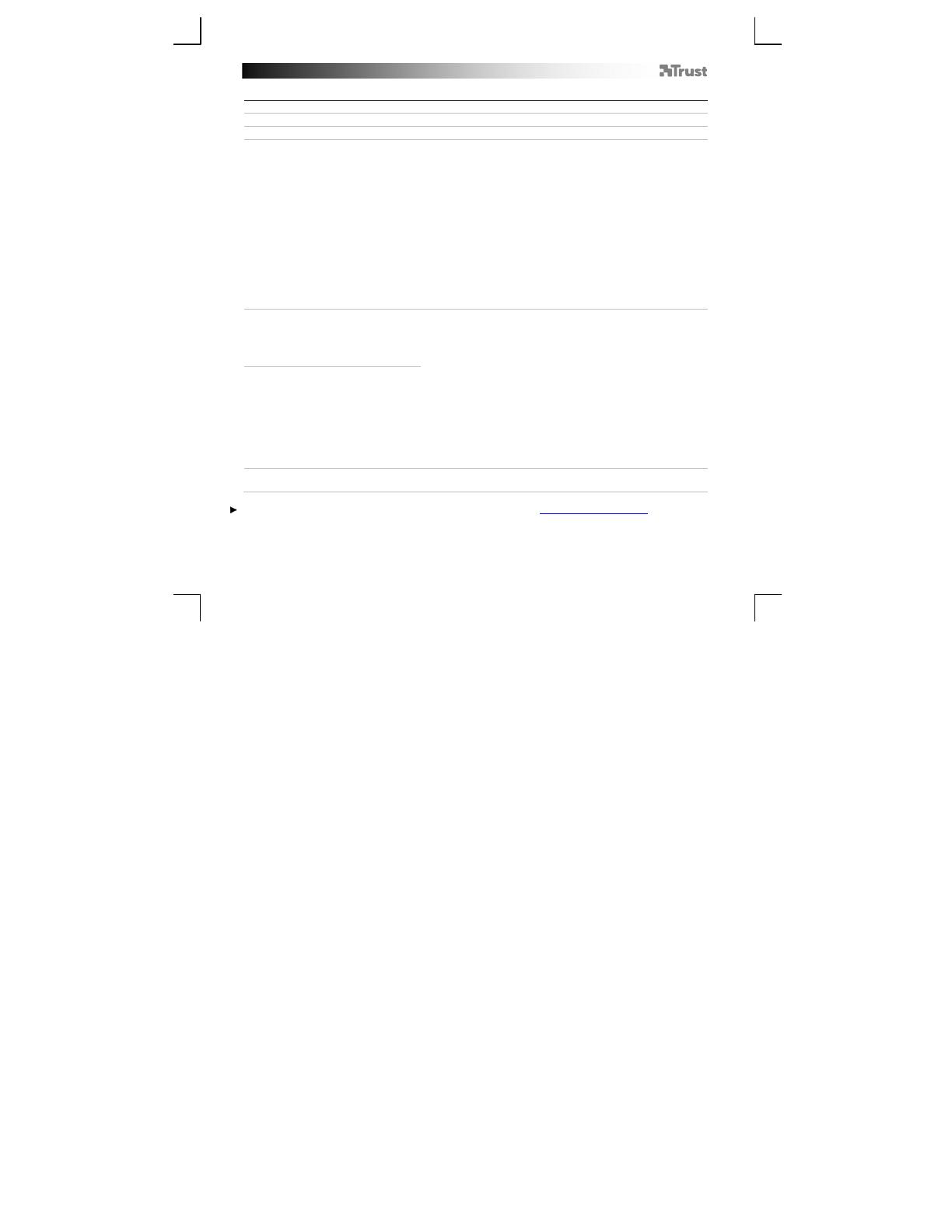
Bluetooth Speaker - USER’S MANUAL
13
Dépannage
Problème Solution
Je n'arrive pas à connecter le haut-
parleur BT à mon appareil
- Vérifiez que le haut-parleur BT est en mode d'appariement.
Appuyez sur le bouton lecture/pause pendant 5 s pour activer le
mode d'appariement. (LED bleue clignotant chaque seconde.)
- Vérifiez que vous avez sélectionné la bonne entrée.
- Si l'on vous demande un mot de passe, utilisez le ‘0000’
- Rapprochez le haut-parleur BT de votre source audio. (la distance
maximale est de 10 m dans des conditions idéales).
- Effacez la mémoire interne du haut-parleur. (appuyez sur le bouton
lecture/pause pendant 5 s) Répétez les étapes de la configuration
standard correspondant à votre appareil. (iPad/iPhone, Android,
Windows, Mac)
- Le haut-parleur peut seulement être apparié en même temps qu'un
autre appareil.
- Assurez-vous que le haut-parleur BT est alimenté et n’est pas en
mode veille. Voir étape 3d.
Aucun son
- Vérifiez que le Bluetooth est activé sur votre appareil.
- Lors de l'utilisation du Bluetooth, vérifiez qu'aucun câble audio n'est
raccordé à l'entrée audio 3,5 mm.
- Répétez les étapes de la configuration standard correspondant à
votre appareil. (iPad/iPhone, Android, Windows, Mac)
- Le haut-parleur BT est situé trop loin de votre appareil. (la distance
maximale est de 10 m dans des conditions idéales).
- Chargez le haut-parleur
- Si vous utilisez le produit sur de grandes surfaces métalliques,
retirez-les ou éloignez le produit de la surface métallique.
- Les murs et les sols réduisent de manière significative la portée de
l'appareil. Rapprochez le haut-parleur BT de votre source audio.
- Eloignez le haut-parleur BT des autres dispositifs sans fil. (tels que
les routeurs réseau sans fil et les claviers et souris sans fil).
Son irrégulier
Le volume sonore est faible
- Vérifiez le réglage du volume de votre appareil. (Tablette,
Smartphone, PC)
Si votre problème persiste, veuillez contacter l'assistance technique sur www.trust.com/19275/faq
La page est en cours de chargement...
La page est en cours de chargement...
La page est en cours de chargement...
La page est en cours de chargement...
La page est en cours de chargement...
La page est en cours de chargement...
La page est en cours de chargement...
La page est en cours de chargement...
La page est en cours de chargement...
La page est en cours de chargement...
La page est en cours de chargement...
La page est en cours de chargement...
La page est en cours de chargement...
La page est en cours de chargement...
La page est en cours de chargement...
La page est en cours de chargement...
La page est en cours de chargement...
La page est en cours de chargement...
La page est en cours de chargement...
La page est en cours de chargement...
La page est en cours de chargement...
La page est en cours de chargement...
La page est en cours de chargement...
La page est en cours de chargement...
La page est en cours de chargement...
La page est en cours de chargement...
La page est en cours de chargement...
La page est en cours de chargement...
La page est en cours de chargement...
La page est en cours de chargement...
La page est en cours de chargement...
La page est en cours de chargement...
La page est en cours de chargement...
La page est en cours de chargement...
La page est en cours de chargement...
La page est en cours de chargement...
La page est en cours de chargement...
La page est en cours de chargement...
La page est en cours de chargement...
La page est en cours de chargement...
La page est en cours de chargement...
La page est en cours de chargement...
La page est en cours de chargement...
La page est en cours de chargement...
La page est en cours de chargement...
La page est en cours de chargement...
La page est en cours de chargement...
La page est en cours de chargement...
La page est en cours de chargement...
La page est en cours de chargement...
La page est en cours de chargement...
La page est en cours de chargement...
La page est en cours de chargement...
La page est en cours de chargement...
La page est en cours de chargement...
La page est en cours de chargement...
La page est en cours de chargement...
La page est en cours de chargement...
La page est en cours de chargement...
La page est en cours de chargement...
La page est en cours de chargement...
La page est en cours de chargement...
La page est en cours de chargement...
La page est en cours de chargement...
La page est en cours de chargement...
La page est en cours de chargement...
La page est en cours de chargement...
La page est en cours de chargement...
La page est en cours de chargement...
La page est en cours de chargement...
La page est en cours de chargement...
La page est en cours de chargement...
La page est en cours de chargement...
La page est en cours de chargement...
La page est en cours de chargement...
La page est en cours de chargement...
La page est en cours de chargement...
La page est en cours de chargement...
La page est en cours de chargement...
La page est en cours de chargement...
-
 1
1
-
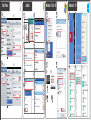 2
2
-
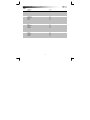 3
3
-
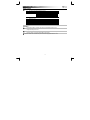 4
4
-
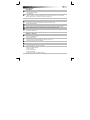 5
5
-
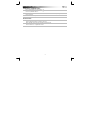 6
6
-
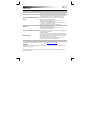 7
7
-
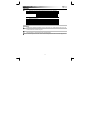 8
8
-
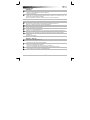 9
9
-
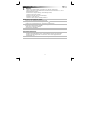 10
10
-
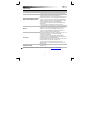 11
11
-
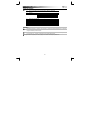 12
12
-
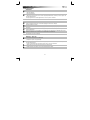 13
13
-
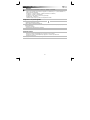 14
14
-
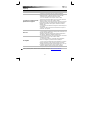 15
15
-
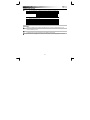 16
16
-
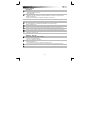 17
17
-
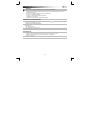 18
18
-
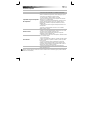 19
19
-
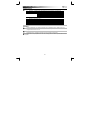 20
20
-
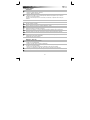 21
21
-
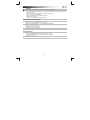 22
22
-
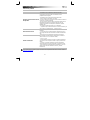 23
23
-
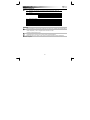 24
24
-
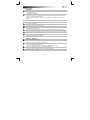 25
25
-
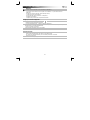 26
26
-
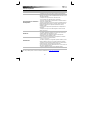 27
27
-
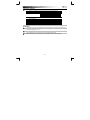 28
28
-
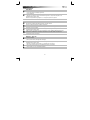 29
29
-
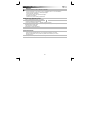 30
30
-
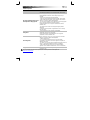 31
31
-
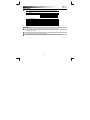 32
32
-
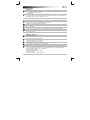 33
33
-
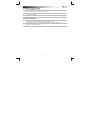 34
34
-
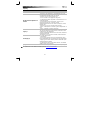 35
35
-
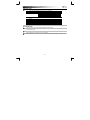 36
36
-
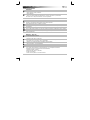 37
37
-
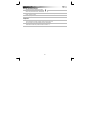 38
38
-
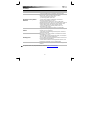 39
39
-
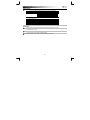 40
40
-
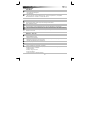 41
41
-
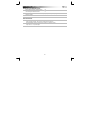 42
42
-
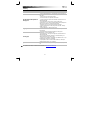 43
43
-
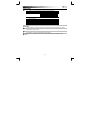 44
44
-
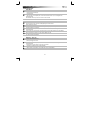 45
45
-
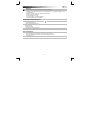 46
46
-
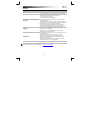 47
47
-
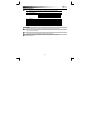 48
48
-
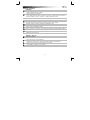 49
49
-
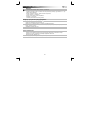 50
50
-
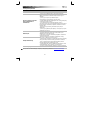 51
51
-
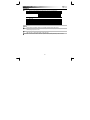 52
52
-
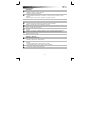 53
53
-
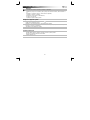 54
54
-
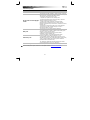 55
55
-
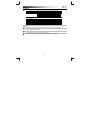 56
56
-
 57
57
-
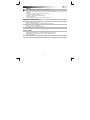 58
58
-
 59
59
-
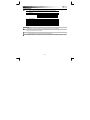 60
60
-
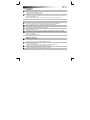 61
61
-
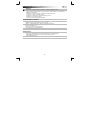 62
62
-
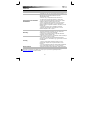 63
63
-
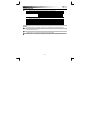 64
64
-
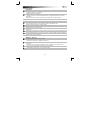 65
65
-
 66
66
-
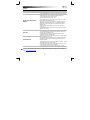 67
67
-
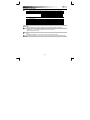 68
68
-
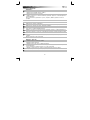 69
69
-
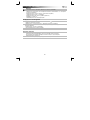 70
70
-
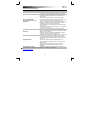 71
71
-
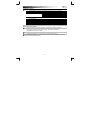 72
72
-
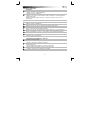 73
73
-
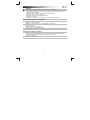 74
74
-
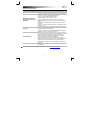 75
75
-
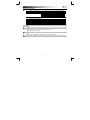 76
76
-
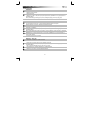 77
77
-
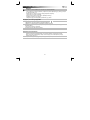 78
78
-
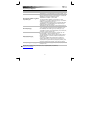 79
79
-
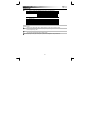 80
80
-
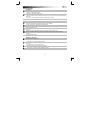 81
81
-
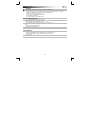 82
82
-
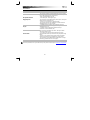 83
83
-
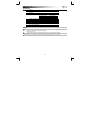 84
84
-
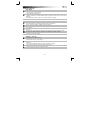 85
85
-
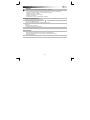 86
86
-
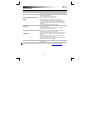 87
87
-
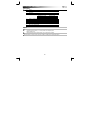 88
88
-
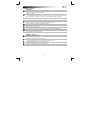 89
89
-
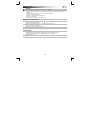 90
90
-
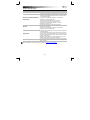 91
91
-
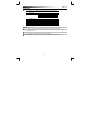 92
92
-
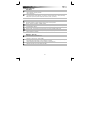 93
93
-
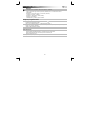 94
94
-
 95
95
Trust Jukebar Guide d'installation
- Catégorie
- Hauts-parleurs portatifs
- Taper
- Guide d'installation
dans d''autres langues
- italiano: Trust Jukebar Guida d'installazione
- English: Trust Jukebar Installation guide
- español: Trust Jukebar Guía de instalación
- Deutsch: Trust Jukebar Installationsanleitung
- русский: Trust Jukebar Инструкция по установке
- Nederlands: Trust Jukebar Installatie gids
- português: Trust Jukebar Guia de instalação
- slovenčina: Trust Jukebar Návod na inštaláciu
- dansk: Trust Jukebar Installationsvejledning
- polski: Trust Jukebar Instrukcja instalacji
- čeština: Trust Jukebar instalační příručka
- svenska: Trust Jukebar Installationsguide
- Türkçe: Trust Jukebar Yükleme Rehberi
- suomi: Trust Jukebar Asennusohje
- română: Trust Jukebar Ghid de instalare
Documents connexes
Autres documents
-
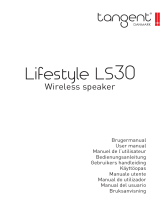 Tangent Danmark LS-30 Manuel utilisateur
Tangent Danmark LS-30 Manuel utilisateur
-
HP Portable Bluetooth Speaker Guide d'installation
-
iconBIT FTB4000BT 4000 mAh встроенная Bluetooth колонка Manuel utilisateur
-
Asus GV187 Le manuel du propriétaire
-
Sharp HT-SB140 Mode d'emploi
-
JVC KD-X372BT Le manuel du propriétaire
-
JVC KD-X472DBT Le manuel du propriétaire
-
JVC KDT801BT Le manuel du propriétaire
-
JVC KD-DB912BT Le manuel du propriétaire
-
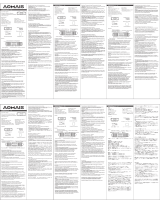 AOMAIS FBA_AS-F2-II-Orange Mode d'emploi
AOMAIS FBA_AS-F2-II-Orange Mode d'emploi